Issue
- You want to upgrade to a new version of your ESET Windows home or small office product
- Check which ESET Windows home or small office product you have
- Micro Program Component Updates (uPCU) upgrade
- Enable Application feature updates
- Manual upgrade
- Upgrade via in-place installation
- ESET Windows home and small office products
Solution
Micro Program Component Updates (uPCU) upgrade
Micro Program Component Updates (uPCU) are the main method for automatically upgrading ESET products to the latest version. uPCU upgrade is issued after a long testing period to ensure functionality with all possible system configurations. When the product upgrade is prepared, a Device restart recommended notification will appear in the main program window of your ESET product. Ensure your ESET product has feature updates enabled.
On the Overview screen, click Restart device. If the End User License Agreement (EULA) has been updated for the new version, you will receive a "New update available" notification. Click Accept & update now to accept the new EULA and update your ESET product.
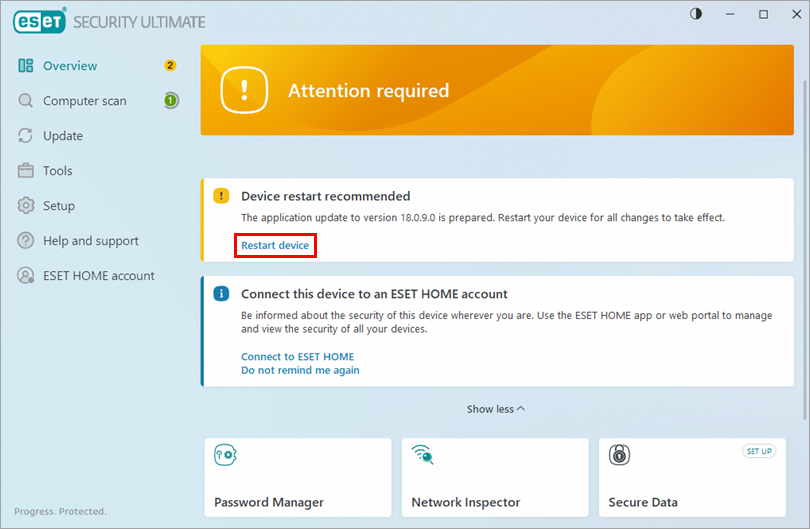
Figure 1-1 After the restart, your product will automatically be upgraded to the latest version.
If you need to upgrade to a later version immediately after its release, upgrade your product manually or upgrade it via in-place installation.
Enable Application feature updates
Press the F5 key to open Advanced setup.
Click Update. Expand Profiles → Updates. Ensure that the Application feature updates setting is enabled. Click OK.
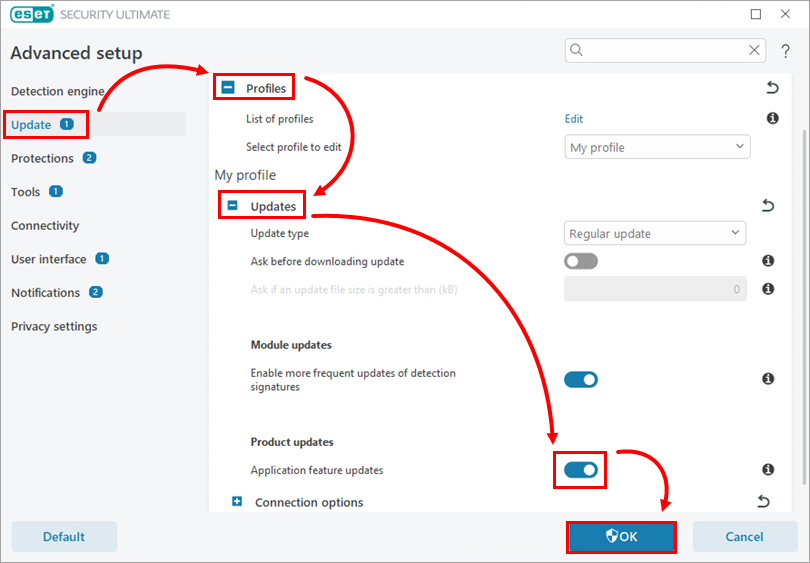
Figure 2-1
Manual upgrade
Upgrade via in-place installation
ESET Windows home and small office products
- ESET NOD32 Antivirus
- ESET Internet Security
- ESET Smart Security Premium
- ESET Security Ultimate
- ESET Small Business Security
- ESET Safe Server